Hed

AnyRec Screen Recorder
Bedste software til videooptagelse og skærmoptager.
Sikker download
Top 13 populære videooptagelsessoftware, du ikke bør gå glip af!
Skærmoptagelse er nu en populær og nem metode til at gemme dine minder, information, videotutorial, videoopkald og akademiske sessioner nemmere. Desuden er videooptagelsessoftware nu ligetil at bruge og giver dig mulighed for at optage næsten enhver aktivitet på din computer.
Vejledningsliste
Den ultimative videooptagelsessoftware på Windows/Mac, du bør kende Top 12 bedste videooptagelsessoftware på Windows/Mac/Linux Ofte stillede spørgsmål om den bedste videooptagelsessoftwareDen ultimative videooptagelsessoftware på Windows/Mac, du bør kende
Leder du efter gratis videooptagelsessoftware, der lader dig optage hele din computerskærm, et enkelt vindue eller et bestemt område i realtid? AnyRec Screen Recorder er perfekt til dig! Denne gratis videoskærmoptager tilbyder mere end blot nogle få muligheder; det giver dig også mulighed for at gøre ting som at tage skærmbilleder og optage lyd og gameplay. Desuden giver det dig mulighed for at optage din skærm uden at efterlade noget vandmærke. Så installer denne kraftfulde videooptagelsessoftware nu, og oplev optagelse uden besvær.

Tre tilstande til nemt at optage video, lyd eller gameplay.
Optag med fuld skærm, vindue, fast region eller brugerdefineret skærm.
Fang skærmen, systemlyden og din stemme på samme tid.
Tilpas videoens billedhastighed, opløsning og format med høj kvalitet.
100% Sikker
100% Sikker
Trin at følge:
Trin 1.For at komme i gang skal du downloade og installere AnyRec Screen Recorder på din Windows- eller Mac-enhed. Åbn derefter programmet og klik på knappen "Videooptager".

Trin 2.Derefter kan du vælge at fange hele skærmen ved at klikke på knappen "Fuld", eller du kan klikke på knappen "Brugerdefineret" for at tilpasse skærmstørrelsen. Hvis du derefter vil optage dit webcam, skal du klikke på knappen "Webcam". Desuden, hvis du vil optage lyden, skal du klikke på knappen "System Sound" og "Microphone" knapperne. Klik nu på knappen "REC" for at begynde at optage skærmen.

Trin 3.Den bedste videooptagelsessoftware optager nu din skærm. Når du er færdig, skal du klikke på knappen "Stop". Endelig kan du først gennemgå din optagede video. Når du er tilfreds med resultatet, skal du klikke på knappen "Gem".

Top 12 bedste videooptagelsessoftware på Windows/Mac/Linux
Bortset fra den ultimative videooptagelsessoftware, der er givet ovenfor, kan du også overveje at bruge følgende 12 skærmoptagere nedenfor.
1. CamStudio (Windows)
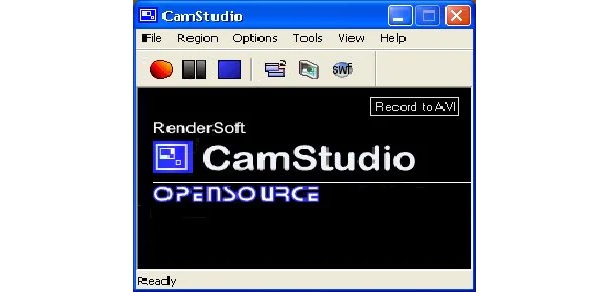
CamStudio er et gratis videooptagelsesprogram, der giver dig mulighed for at optage din skærm og gemme dem i AVI-format. Dette program har mange nyttige funktioner, der vil gøre dit liv lettere. Den kommer med en række nyttige funktioner, herunder high-definition skærmoptagelse, videokomprimering og mere.
- Fordele
- Den er tilgængelig til gratis download fra den officielle hjemmeside.
- Utrolig enkel at bruge for alle at bruge.
- Ulemper
- CamStudio har meget begrænsede redigeringsfunktioner.
2. Icecream Screen Recorder (Windows)
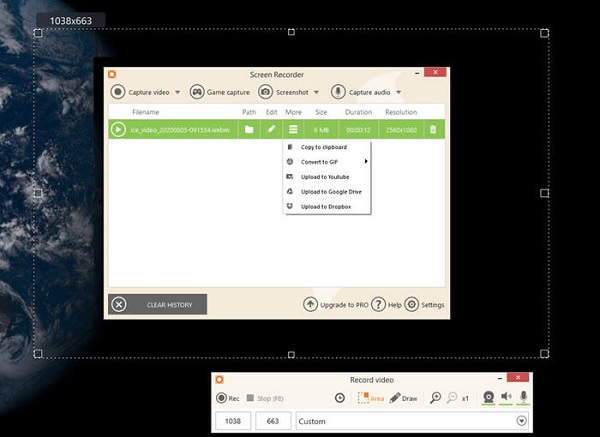
Icecream skærmoptager er en gratis videooptagelsessoftware med en række funktioner, der passer til de fleste brugeres behov. Bortset fra standardoptagelsesfunktionerne ligger softwarens magt i dens værktøjer, som omfatter valg af outputkvalitet og valg af at fange en del af skærmen eller hele skærmen. Desuden kan du også bruge Dropbox, Google Drev og andre tjenester til deling.
- Fordele
- I stand til at optage skærmen, såvel som webcam.
- Tekst, pile, delinger og mere kan føjes til videoer.
- Ulemper
- Trimning af videoen er det eneste, du kan gøre.
- Din video vil have et vandmærke.
3. Gratis kamera (Windows)

Free Cam (fra iSpring) er en gratis videooptagelsessoftware til Windows, der er grundlæggende og ligetil at bruge. Brugere, der ønsker at lave professionelle videoforedrag, webinarer og e-læringspræsentationer, bør bruge det. Den indeholder et kort sæt funktioner, som brugerne skal bruge for at lave en enkel, men professionel videooptagelse. Desuden kan brugere vælge et specifikt optagelsesområde på deres skærm, optage systemlyd og brugerens stemme, fremhæve deres mus og klippe og redigere film med Free Cam.
- Fordele
- Der er en støjreduktionsfunktion i dette værktøj.
- Det giver brugerne mulighed for at optage videoer uden vandmærke eller tidsbegrænsning
- Ulemper
- Opløsningen er begrænset til 720p.
- Webkamera-optagelsen understøttes ikke.
4. OBS Studio (Windows/Mac/Linux)
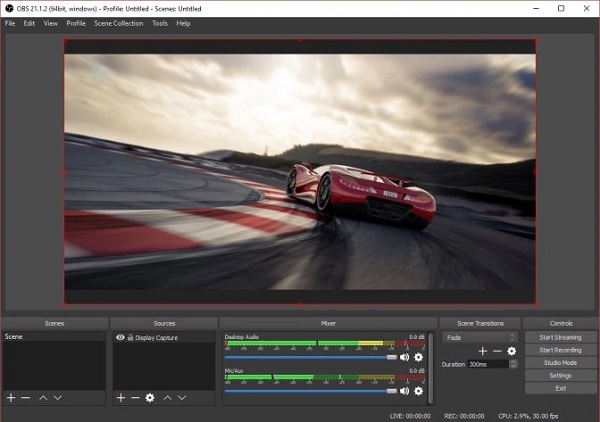
OBS Studio er et open source-videooptagelses- og redigeringsprogram, der er designet til live-udsendelse. Programmet er designet til spillere, der nyder at streame spil og bruge et webcam. Den kan optage eller udsende video fra forskellige kilder, såsom individuelle vinduer, browservinduer og dit webcam. Desuden kan denne software også optage video og lyd i realtid fra mange kilder.
- Fordele
- Optimering af streamingspil med understøttelse af mainstreaming-platforme.
- Der er adskillige optagekilder tilgængelige.
- Ulemper
- Denne app kan være forvirrende for nybegyndere.
- For at levere live-udsendelse skal du bruge et avanceret system.
5. SimpleScreenRecorder (Linux)
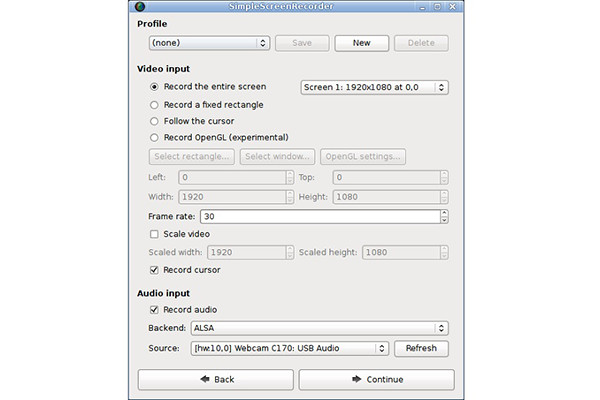
SimpleScreenRecorder er en Linux-videooptagelsessoftware, der er tilgængelig gratis. Den har de væsentlige funktioner fra enhver skærmoptager, såsom at optage hele skærmen eller vælge dele af den til at optage. Programmet er ligetil at bruge, med standardindstillinger, der passer til de fleste brugere. Derudover lader SimpleScreenRecorder dem eksportere data i en række forskellige formater.
- Fordele
- OpenGL-optagelse til videospil.
- Brugergrænsefladen er generelt enkel at forstå.
- Ulemper
- Kan ikke optage kameraoptagelser eller tage skærmbilleder.
6. TinyTake (Linux)
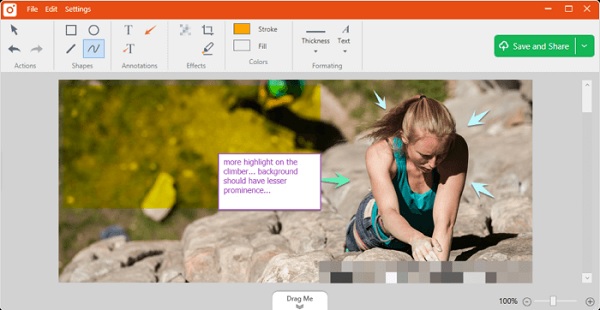
TinyTake er en nyttig Linux skærmoptager fra MangoApps, der lader dig optage billeder og film fra din skærm, tilføje kommentarer og dele dem med andre. Desuden er det en videooptagelsessoftware med et indbygget skygalleri til lagring og deling af videoer på Windows og Mac.
- Fordele
- Videoafspilleren understøtter mobile enheder.
- Det muliggør fildeling i bulk.
- Ulemper
- Redigeringsmulighederne er begrænsede.
7. QuickTime (Mac)
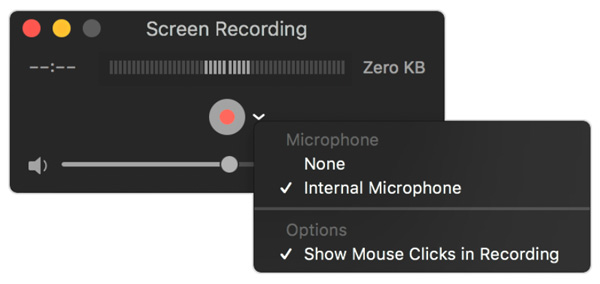
QuickTime-medieafspilleren er også en gratis videooptagelsessoftware, der kan hjælpe dig. Denne software har en enkel brugergrænseflade, der giver begyndere mulighed for hurtigt at optage, hvad de ønsker. Bortset fra det kan brugere optage deres kamera, iPhone-skærm og lyd fra deres computer eller mikrofon. Når det kommer til funktionalitet, er QuickTime uden tvivl den bedste gratis software til Mac.
- Fordele
- Den har grundlæggende redigeringsmuligheder, herunder trim, split, klip og vend.
- Eksporter optagelser til forskellige formater, herunder WMV, AVI, MKV og mere.
- Ulemper
- Kan ikke fange den interne lyd fra systemet.
8. recordMyDesktop (Linux)
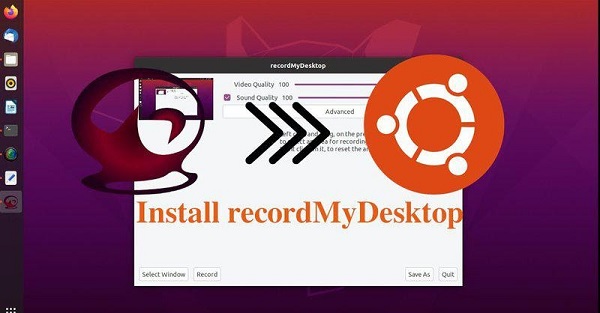
Til Linux er recordMyDesktop en gratis open source-videooptagelsessoftware. Det giver dig mulighed for at optage hele skærmen, et bestemt område eller et enkelt vindue. Grænsefladen er enkel at bruge, med kun få muligheder, såsom at reducere filstørrelsen ved at ændre video- og lydkvaliteten. recordMyDesktop giver mulighed for ubegrænset videooptagelse uden brug af vandmærker. Brugere kan dog ikke redigere eller klippe videoen på nogen måde.
- Fordele
- Optag hele skærmen, individuelle vinduer eller et bestemt område.
- Der er ingen vandmærker, og billederne er gratis at bruge.
- Ulemper
- Der er ingen tilgængelige redigeringsværktøjer; optagelsen kan ikke trimmes eller ændres.
- Gemmer kun filer i OGV-format.
9. Camtasia (Windows/Mac)
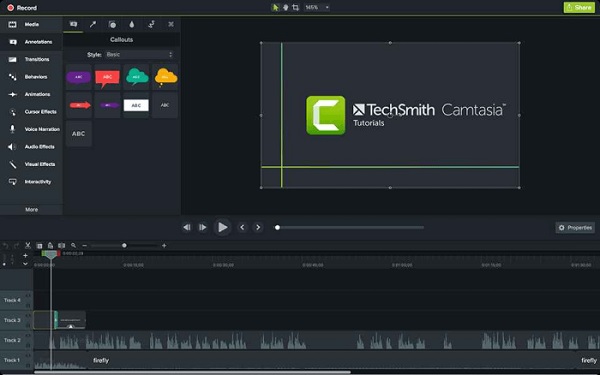
Camtasia er en af de berømte videooptagelsessoftware og redigeringsprogrammer på markedet i dag. Den kommer med temaer og forudindstillinger for at hjælpe med videoredigering. Brugere kan også bruge softwarens funktioner til at lave quizzer og interaktive film, ideelle til online forelæsninger og videokurser. Desuden kan du lave enkle justeringer af videoen, såsom at reducere den, tilføje lyd og tilføje tekst, blandt andet. Brugere kan eksportere filmene i forskellige filformater eller sende dem direkte til din hjemmeside.
- Fordele
- Den har en lydeffekt og musiksamling, der er royaltyfri.
- Den har et indbygget webcam.
- Ulemper
- En af de dyreste skærmoptagere på markedet.
10. Windows 10/11 Game Bar (Windows)
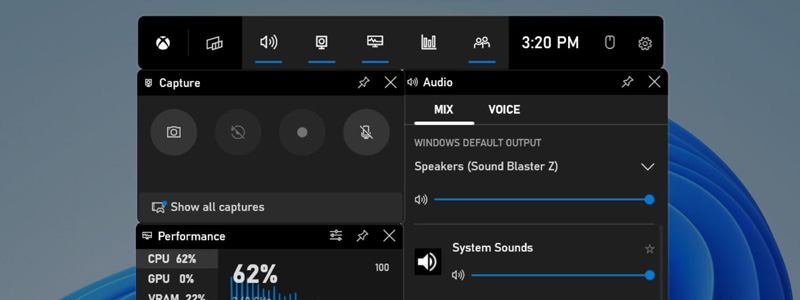
Windows Game Bar er en indbygget funktion i Windows 10, der giver dig mulighed for at tage skærmbilleder og videoklip, mens du spiller spil eller bruger andre programmer. Det er primært designet til gamere, men kan også bruges til andre formål. Så hvis du har brug for mere avanceret funktionalitet eller ønsker at optage optagelser fra applikationer, der kører i baggrunden, er dette ikke det bedste valg.
- Fordele
- Understøtter flere filformater, inklusive MP4 og GIF.
- Vis systemets ydeevnemålinger som CPU- og GPU-brug.
- Ulemper
- Begrænset funktionalitet sammenlignet med dedikeret videooptagelsessoftware.
- Kan kun fange programmer, der kører i vindues- eller fuldskærmstilstand.
11. Movavi Screen Recorder (Windows/Mac)
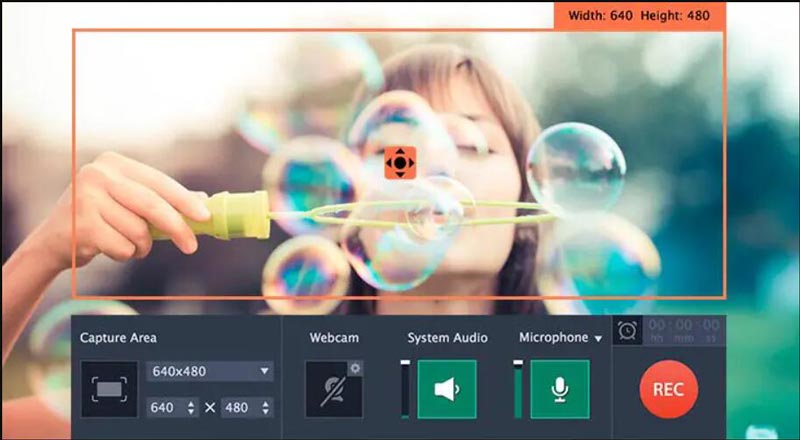
Movavi Screen Recorder er en skærmoptagelsessoftware, der giver dig mulighed for at optage alt, hvad der sker på din computerskærm, inklusive spil, præsentationer, videochat og mere. Den er tilgængelig til både Windows- og Mac-operativsystemer og tilbyder en række funktioner, der hjælper dig med at lave skærmoptagelser i høj kvalitet.
- Fordele
- Flet flere optagede klip til én video.
- Optag både systemlyd og mikrofonindgang.
- Ulemper
- Understøtter begrænsede videoformater til at outputte optaget video.
12. Fraps (Windows)
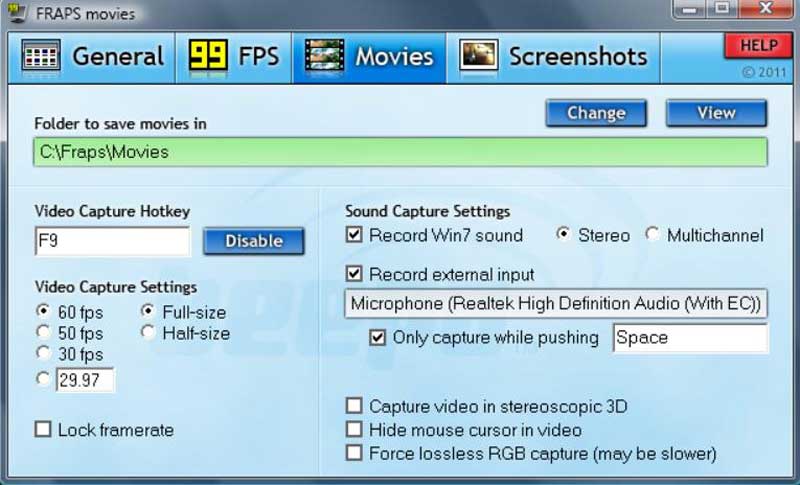
Fraps er en populær skærmoptagelsessoftware, der har eksisteret siden 1999. Den var primært designet til at optage gameplay, men den kan også bruges til at optage alt, der sker på din computerskærm. Dens mangel på redigeringsværktøjer, begrænsede optagemuligheder og store filstørrelser kan dog gøre den mindre egnet til andre typer skærmoptagelser.
- Fordele
- Optag med op til 120 billeder i sekundet med jævne og klare optagelser.
- Vis en tæller for billeder pr. sekund i realtid under optagelse.
- Ulemper
- Intet redigeringsværktøj efter eller under optagelsen.
Ofte stillede spørgsmål om den bedste videooptagelsessoftware
-
1. Hvilken software til videooptagelse på tværs af platforme skal jeg vælge?
Der er ikke mange skærmoptagelsessoftware til Windows/Mac/Linux. Det mest populære værktøj på tværs af platforme er OBS. Men du skal bemærke, at det er svært at bruge, især for begyndere.
-
2. Hvordan optager jeg min skærm online?
Ud over videooptagelsessoftware til desktop kan du bruge AnyRec gratis skærmoptager at optage videoer online uden at downloade software. Du skal klikke på knappen "Optag", indstille optageområdet, klikke på knappen "Mikrofon" og knappen "Højttaler", hvis du vil optage din lyd. Klik derefter på knappen "REC".
-
3. Hvad er den bedste videooptagelsessoftware til Windows?
Her er de 5 bedste valg fra markedet, som du frit kan bruge. De er i ukronologisk rækkefølge. Du kan bruge den passende efter dit behov.- AnyRec skærmoptager- TinyTake- Gratis kamera- Camtasia- Væv
Konklusion
Endelig! Du er nu i stand til at fange din skærm uden problemer. Vi er ret sikre på, at blandt de ti bedste videooptagelsessoftware, AnyRec Screen Recorder er den bedste mulighed. Det vil hjælpe dig med at optage enhver video, lyd og gameplay i høj kvalitet. Hvis du stadig har spørgsmål, er du velkommen til at sende os en besked.
100% Sikker
100% Sikker
